Spørgsmål
Problem: Hvordan repareres Skype-kameraet på hovedet på Windows?
Jeg har et problem med Skype-kameraet på hovedet, hver gang jeg foretager et videoopkald. Hvordan fikser man det?
Løst svar
Skype[1] er et populært kommunikationsprogram, der gør det muligt at foretage videoopkald, som er praktiske for at chatte med venner eller familie, der bor i udlandet eller har et vigtigt forretningsopkald. Men et problem med Skype-kameraet på hovedet forhindrer den bedste oplevelse.
Derudover rapporterer Skype-brugere, at deres videoer er vendt vandret, vendt eller spejlet på Windows-computere. Det meste af tiden er disse problemer relateret til:
- Webcam software;
- Webcam drivere;
- Skype-indstillinger.
Ændring af bestemte indstillinger, opdatering eller geninstallation af webcam-drivere kan hjælpe med at løse op og ned på Skype-kameraproblemet. Vores team tilbyder at prøve fem forskellige metoder til at løse dette irriterende problem.
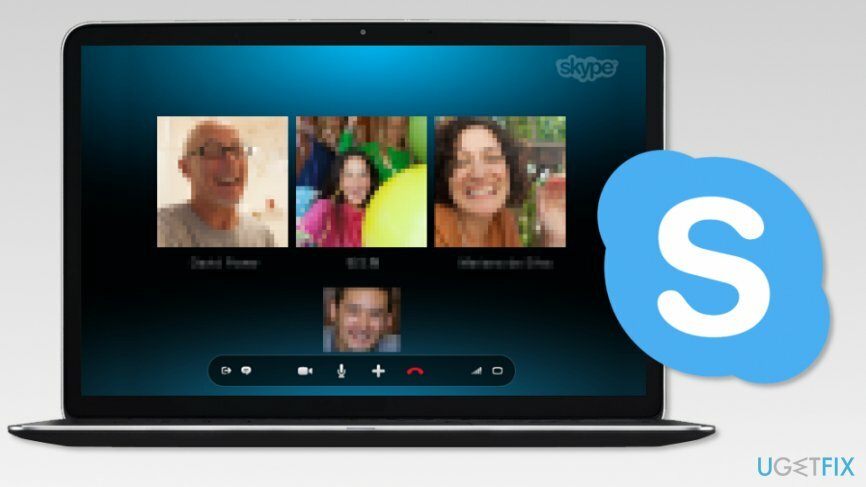
Metoder til at rette op og ned på Skype-kamera på Windows
For at reparere beskadiget system skal du købe den licenserede version af Reimage Reimage.
Nedenfor kan du finde nogle få metoder, der hjalp mange computerbrugere med at løse problemet. Forhåbentlig vil de også hjælpe dig.
Metode 1. Tjek webcam software
For at reparere beskadiget system skal du købe den licenserede version af Reimage Reimage.
Hvis dit Skype-kamera er spejlet, er problemet højst sandsynligt relateret til webcam-software:
- Gå til Indstillinger.
- Deaktiver vend- eller spejlingsindstillinger.
Men hvis disse indstillinger ikke var aktiveret, eller problemet fortsætter, kan du prøve den anden metode.
Metode 2. Opdater drivere til webcam
For at reparere beskadiget system skal du købe den licenserede version af Reimage Reimage.
Opdatering af webcam-drivere kræver, at du lærer dit hardware-id. Så vil du være i stand til at downloade den rigtige software og kontrollere, om Skype-kameraet på hovedet er løst.
- Klik Windows-tast + X og vælg Enhedshåndtering[2] fra den viste liste.
- I den Enhedsadministrator udseende op til din webcam-driver og dobbeltklik på den.
- I det viste egenskabsvindue skal du gå til detaljer fanen.
- Vælge Hardware-id'er fra Ejendom liste.
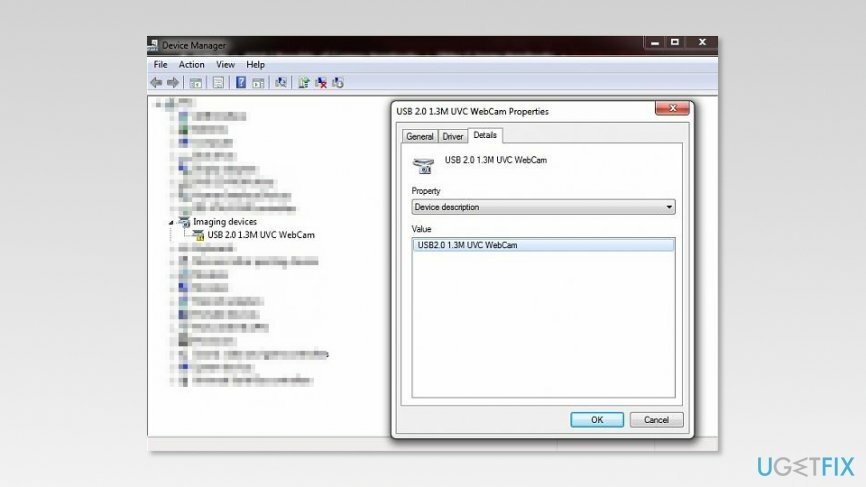
- I den Værdi liste, vil du se flere poster. Kopier navnet på din webcam driver.
- Gå til udviklerens websted og søg efter den seneste version af din webcam-driver der.
Når du har installeret det, skulle problemet være løst. Husk, at du kun skal downloade drivere fra producentens websted. Tredjeparts websteder kan indeholde beskadigede eller endda ondsindede drivere, der kan skade systemet.
Metode 3. Deaktiver indstillingerne Mirror Horizontal og Mirror Vertical i Skype
For at reparere beskadiget system skal du købe den licenserede version af Reimage Reimage.
- Åben Skype.
- Gå til Værktøjer og vælg Muligheder…
- Gå til Videoindstillinger sektion i venstre rude.
- Åben Avanceret fane.
- Under Billedspejl afsnit du skal se Spejl vandret og Spejl lodret muligheder.
- Fjern fluebenene, hvis disse poster er valgt.
Metode 4. Geninstaller webcam driver
For at reparere beskadiget system skal du købe den licenserede version af Reimage Reimage.
Hvis ingen af de tidligere metoder hjalp med at rette Skype-kameraet på hovedet, skal du muligvis geninstallere din webcam-driver:
- Hit Windows-tast + X og vælg Enhedshåndtering fra listen.
- Når i Device Manager, find din webcam-driver og højreklik på den.
- Vælge Afinstaller enhed mulighed fra listen.
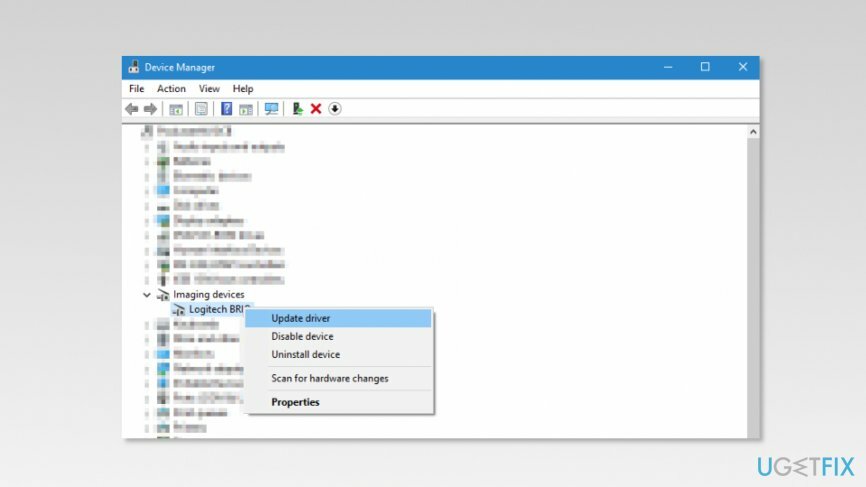
- I den Afinstaller enhed kasse, kan du se Slet driversoftwaren til denne enhed afkrydsningsfelt. Marker fluebenet i nærheden af det, og klik Afinstaller knap.
- Når driveren er afinstalleret, kan du enten klikke Scan for hardwareændringer ikonet i Enhedshåndtering eller genstart din computer for at udløse den automatiske installation af den manglende driver.
Når Windows OS geninstallerer dykkeren, bør du kontrollere, om problemer med Skype-kameraet blev løst. Hvis problemet stadig eksisterer, er der en femte metode, der kan hjælpe - ændring af registreringsdatabasen.
Metode 5. Rediger Windows-registreringsdatabasen
For at reparere beskadiget system skal du købe den licenserede version af Reimage Reimage.
Før du foretager ændringer i Windows-registreringsdatabasen, anbefaler vi stærkt at oprette sikkerhedskopier først. [3] Det vil redde fra utilsigtet beskadigelse eller sletning af vigtige poster. For at gøre det, følg disse trin:
- Hit Windows-tast + R og type regedit i Løb boks. Klik Okay.
- I den Registreringseditor klik Fil og vælg Eksport…
- Indtast navnet på sikkerhedskopien i det viste felt.
- Sæt Eksportområde til Alle.
- Klik på Gem for at oprette sikkerhedskopien.
Når det er gjort, skal du følge disse trin:
- Naviger til HKEY_LOCAL_MACHINE\\SYSTEM\\CurrentControlSet\\Control\\Class\\{6BDD1FC6-810F-11D0-BEC7-08002BE2092F}\\0000\\Indstillinger tasten, som er i venstre rude.
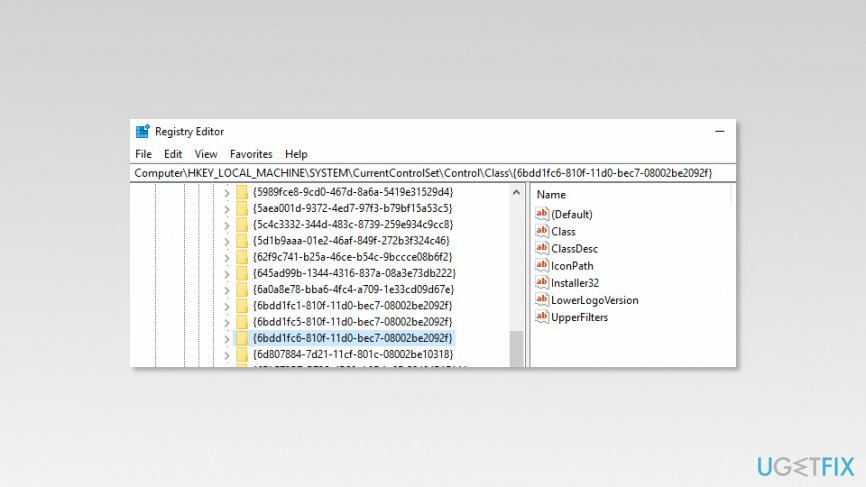
- Nu skulle du se DWORD kaldet Flip i højre rude. Dobbeltklik på det.
- I DWORD-egenskabsfeltet skal du: -
– Indstil værdidata til 0, hvis det var sat til 1;
– Indstil værdidata til 1, hvis det var sat til 0. - Klik Okay for at gemme ændringerne.
Bemærk. Hvis du ikke kan finde DWORD, eller det er placeret et andet sted, hjælper denne løsning dig ikke med at rette op og ned på Skype-kameraet på Windows-problemet.
Reparer dine fejl automatisk
ugetfix.com-teamet forsøger at gøre sit bedste for at hjælpe brugerne med at finde de bedste løsninger til at eliminere deres fejl. Hvis du ikke ønsker at kæmpe med manuelle reparationsteknikker, skal du bruge den automatiske software. Alle anbefalede produkter er testet og godkendt af vores fagfolk. Værktøjer, som du kan bruge til at rette din fejl, er angivet nedenfor:
Tilbud
gør det nu!
Download rettelseLykke
Garanti
gør det nu!
Download rettelseLykke
Garanti
Hvis du ikke kunne rette din fejl ved hjælp af Reimage, skal du kontakte vores supportteam for at få hjælp. Fortæl os venligst alle detaljer, som du mener, vi bør vide om dit problem.
Denne patenterede reparationsproces bruger en database med 25 millioner komponenter, der kan erstatte enhver beskadiget eller manglende fil på brugerens computer.
For at reparere beskadiget system skal du købe den licenserede version af Reimage værktøj til fjernelse af malware.

Få adgang til geo-begrænset videoindhold med en VPN
Privat internetadgang er en VPN, der kan forhindre din internetudbyder, den regering, og tredjeparter fra at spore din online og giver dig mulighed for at forblive helt anonym. Softwaren giver dedikerede servere til torrenting og streaming, hvilket sikrer optimal ydeevne og ikke bremser dig. Du kan også omgå geo-begrænsninger og se tjenester som Netflix, BBC, Disney+ og andre populære streamingtjenester uden begrænsninger, uanset hvor du er.
Betal ikke ransomware-forfattere – brug alternative datagendannelsesmuligheder
Malwareangreb, især ransomware, er langt den største fare for dine billeder, videoer, arbejds- eller skolefiler. Da cyberkriminelle bruger en robust krypteringsalgoritme til at låse data, kan den ikke længere bruges, før en løsesum i bitcoin er betalt. I stedet for at betale hackere, bør du først prøve at bruge alternativ genopretning metoder, der kan hjælpe dig med at hente i det mindste en del af de tabte data. Ellers kan du også miste dine penge sammen med filerne. Et af de bedste værktøjer, der kunne gendanne i det mindste nogle af de krypterede filer - Data Recovery Pro.